windows安装redis缓存使用图文教程 windows安装redis5.0
2024-10-07
更新时间:2022-11-23 00:11:24作者:佚名
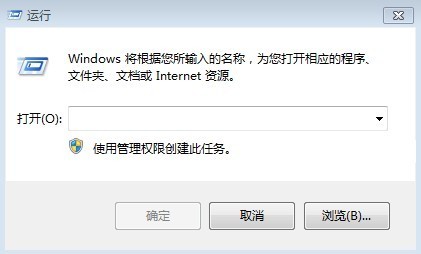
在局域网中,文件共享、打印机共享等经常都需要用到。最近在处理一些文件的时候,由于需要用到同事电脑里边的一些共享图片,以前每次都进网上邻居去找同事电脑共享的文件,由于公司局域网内拥有很多共享电脑,每次要找到同事共享的电脑都要找蛮久的,最近学到了一种快速打开Win8共享文件的方法,这里分享给大家。
此方法需要事先知道对方电脑的IP地址或者计算机名称,关于入门知道对方计算机名称以及电脑名大家可以去对方那看一下即可,我是跑到同事那看的,如果你还不看,不妨先
知道对方电脑局域网IP地址或者计算机,要找到对方电脑共享文件就相当简答了,方法如下:
1、首先使用组合快捷键 Win + R 调出开运行令对话框,如下图:
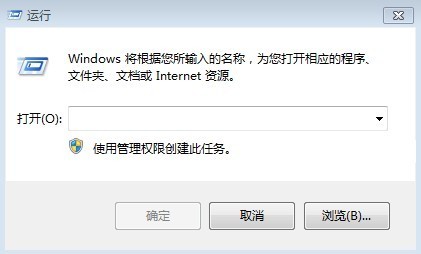
调出运行对话框
2、然后在打开的运行窗口中输入:对方ip地址(也可以是计算机名),输入完后,点击底部的确定即可直接快速打开同事的共享文件夹了,如下图:
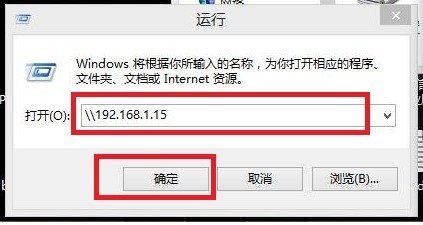
这里我们以输入对方IP地址为例
3、在打开的对方共享窗口中找到自己要的文件,然后在上面点击右键,选择映射网络驱动器,在弹出的窗口选择完成。
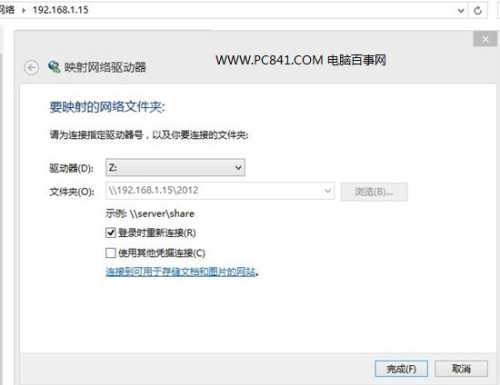
4、最后我们打开计算机就可以看到网络位置里面有一个网络共享磁盘盘符了,以后我们每次进入计算机就可以看到这个同时共享的文件磁盘了,只要对方电脑开着,我们都可以进入复制文件出来,非常方便,如下图。
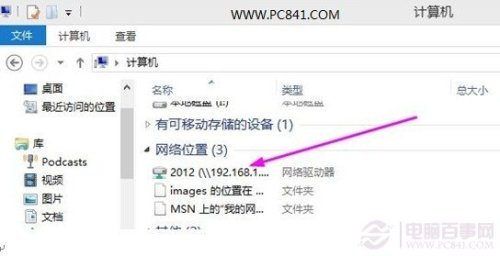
如何打开共享文件 快速打开局域网共享文件方法
编后语:怎么样,打开局域网共享文件是不是相当简单快捷呢,以上打开共享文件的方法适合XP、Win7以及最新的Win8系统,方法非常实用,办公用户值得学喔。